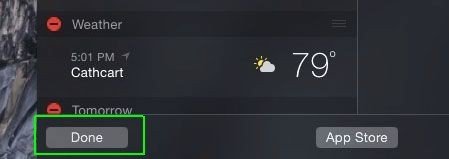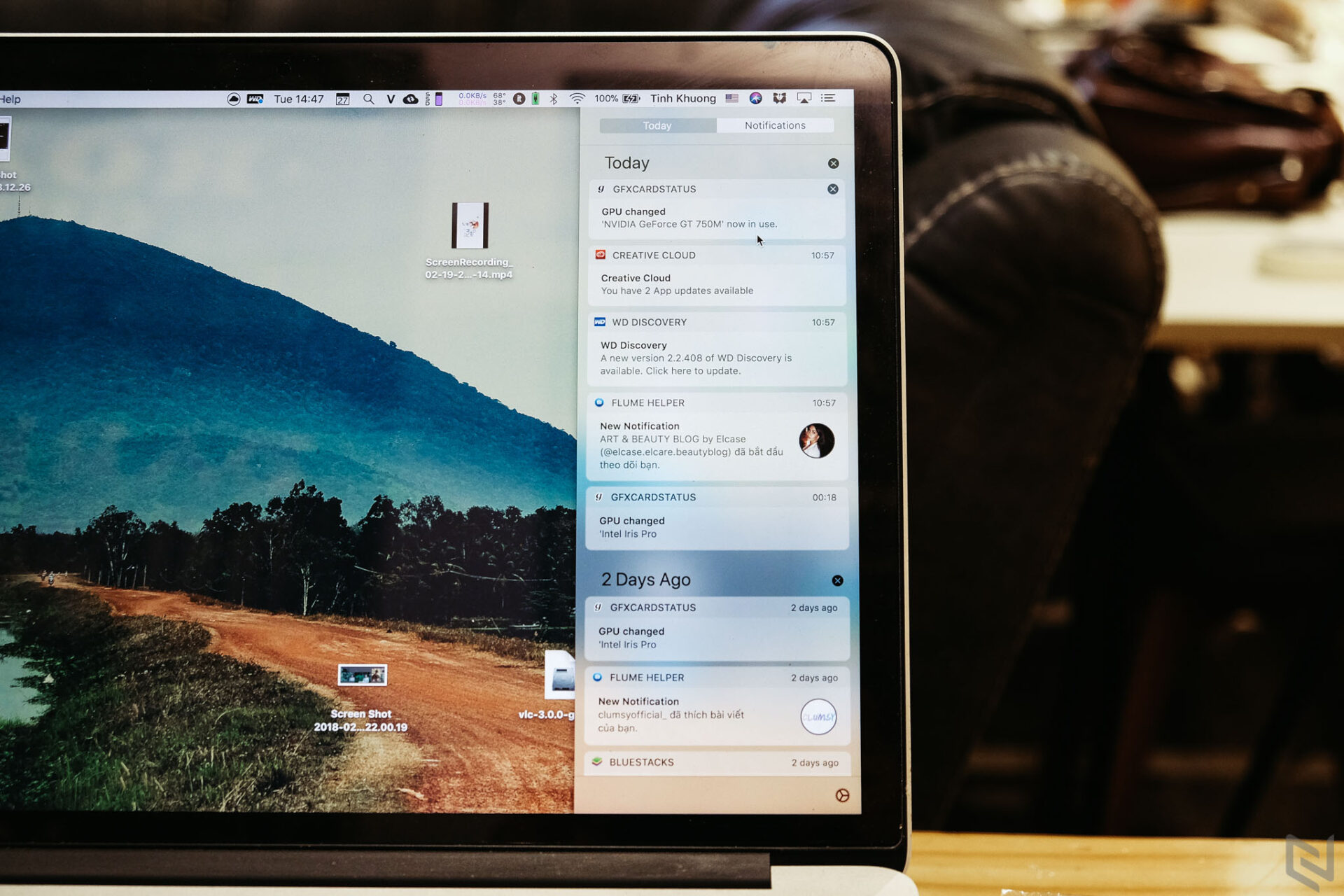Trung tâm thông báo (notification center) trên macOS có những công cụ mở rộng có sẵn hoặc bên thứ ba cho phép bạn tùy chỉnh những cập nhật bạn muốn. Chỉ với vài thao tác đơn giản trong bài viết dưới đây bạn sẽ có thể tùy chỉnh thông báo để cập nhật các nội dung mà bạn muốn xuất hiện ở trung tâm thông báo trên thiết bị của mình.
- Mở phần thông báo của bạn bằng cách nhấn vào biểu tượng như trong hình ở góc phải phía trên màn hình của bạn.

- Nhấn vào nút “Edit“.
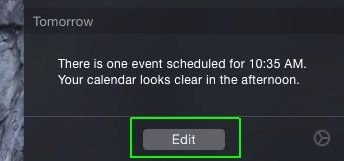
- Kéo các công cụ theo thứ tự bạn thích.
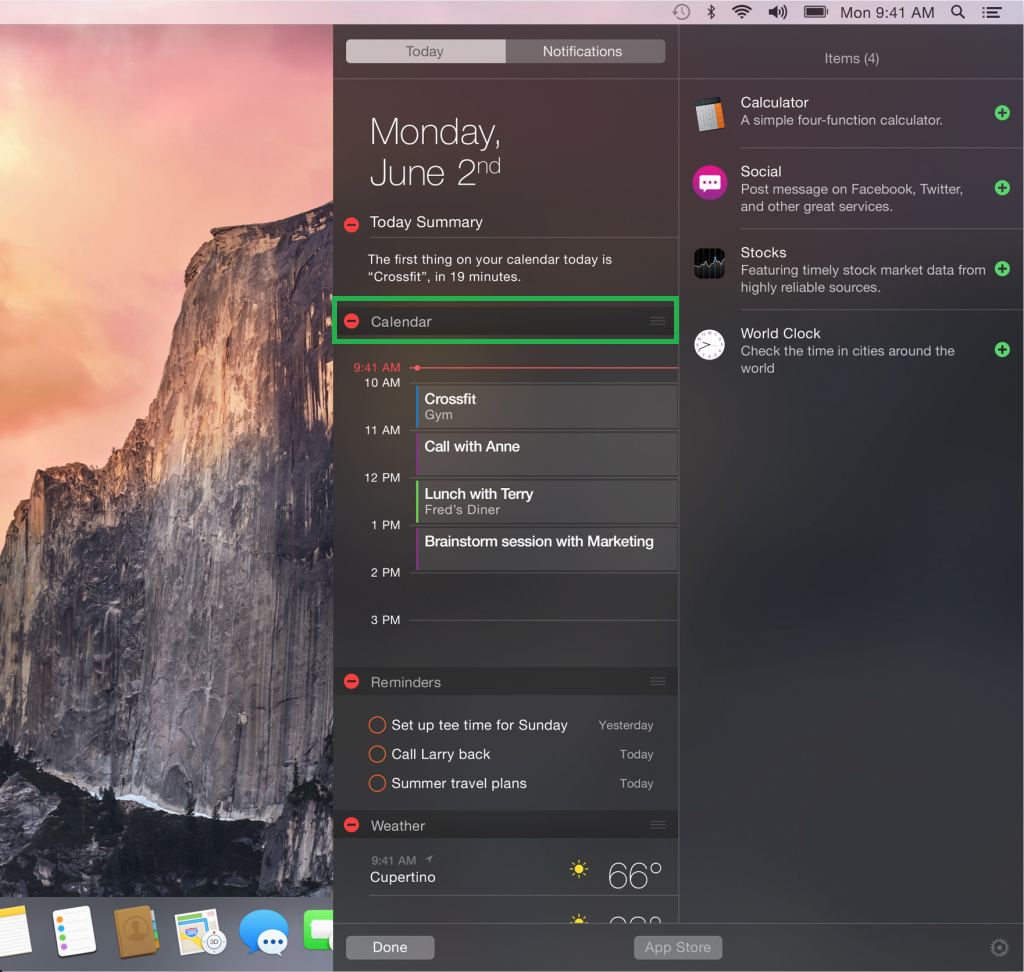
- Nếu bạn muốn thêm các công cụ vào bảng thông báo, nhấn vào dấu cộng màu xanh ở danh sách Items bên tay phải.
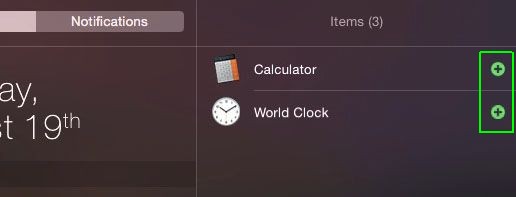
- Nếu bạn muốn thêm các công cụ bên thứ ba, nhấn vào nút App Store ở bên dưới bảng thông báo.
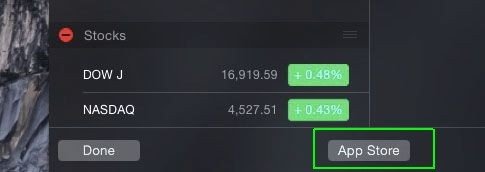
- Sau khi hoàn thành, các bạn nhớ nhấn “Done” để lưu lại.